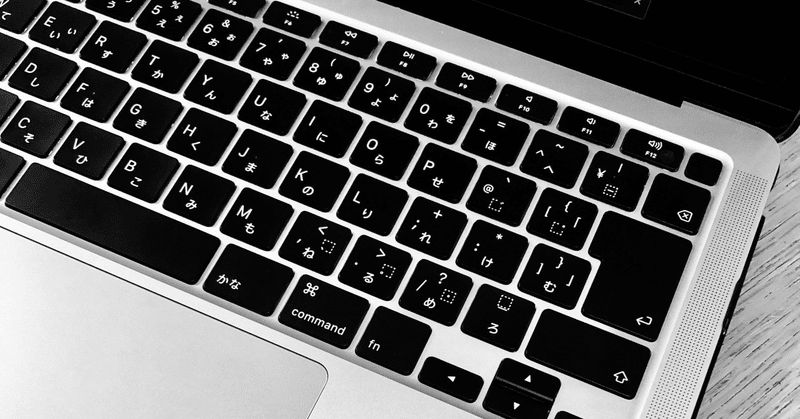
プライバシーを重視したパソコンの設定①
このブログを始めて2か月がたちました。スノーデン関連の書籍の紹介から始めたのですが、これらの読書を通してデジタル監視社会が強化されていることに気づかされ、いままで無防備だった自分のパソコンやスマホの状況が気になりだしました。
それで、いろいろ調べたうえでパソコンの設定を少しずつ変更していくということをしています。今回はパソコンで始めたことをご紹介します。画面遷移のような細かい手順については、私が学んだ動画のリンクをはっておきますので、ご関心がある方はそこからご確認ください。
ネット検索をDuckDuckGoへ
ネット検索で使うブラウザを、Microsoft EdgeからDuckDuckGoに切り替えました。DuckDuckGoは個人情報を収集しないブラウザとして最もよく使われているようで、ご関心がある方は、Googleとの違いを比較したAll Aboutの以下の記事やDuckDuckGoの公式サイトの説明などをご参照ください。
使ってみてわかったのは、毎日ものすごい数のトラッキングをブロックしてくれるということです。ブラウザを立ち上げると、ブロックされたトラッキングの数が表示されるのですが、一週間で5000件前後のトラッキングがブロックされているのを見ていると、それをこれまで許してきた自分の無知の怖さを感じました。
DuckDuckGoを使ってとてもよかったと思う点は、検索結果の表示がとてもすっきりしていて、広告の表示がないことです。YouTube動画もDuckDuckGoを通すと、広告なしで視聴できます。このnoteというブログも広告がない点で、とても気にいっていて、それでどうやって利益を確保するのか、私には不明ですが、こういう試みがどんどん広がってほしいです。あとDuckDuckGo はEdgeよりも、私の情報検索においては知りたいことへの到達が速いように感じています。
もっともEdgeは今のところ、放置の状態で、アンインストールしたわけではありません。EdgeにあるブックマークをDuckDuckGoに少しずつ移行しています。もちろん importの操作で瞬時に移行することもできるのですが、ブックマークを整理したかったこともあって、手動で移行作業をしています。
OneDriveでのバックアップを削除
OneDriveにワードの文書などをあげることの気持ち悪さをとても感じるようになったのは、スノーデンの本を読んでからです。それで、これまでしていたアップロードの停止方法を以下の動画で教えてもらいました。
OneDriveでのバックアップをやめて、パソコン本体と、外付けハードディスクとの二本立てのバックアップにしました。ただOneDriveにも便利なところはあるので、使えるようにはしています。
セキュリティ対策ソフトはいらない
この動画はたまたま見かけて視聴したという経緯があります。Windows10以上をきちんとアップデートしていて有料のセキュリティ対策ソフトをいれられている方は、以下をご覧いただくといいと思います。私は、予算の都合もあって、なしで2年近く使ってきて、特に問題を感じていなかったのですが、それが正しい設定だったということを知って安心しました。もっともこの動画で学んだ設定も一つありましたので、完璧にできていたわけではありません。
セキュリティが少し弱くなっても解除したほうがいい設定
BitLockerとは何か、を知らない人は必ずみたほうがいい動画です。そんな落とし穴があるんだと知って、その誤作動に備えてデバイスの暗号化をオフにしました。
その他お役立ち設定
Windows11を高速化、効率化するための10の設定が紹介されている動画です。これを見て、通知をオフにしたのですが、作業中に飛び出てくる通知や音といったわずらわしさがなくなりました。また、クリップボードの履歴を表示する方法が紹介されていて、便利です。あとは、バッテリーの最適化、透明効果の取り消し、バックグラウンドアプリの停止、ディスクのクリーンアップなどをしました。
この記事が気に入ったらサポートをしてみませんか?
